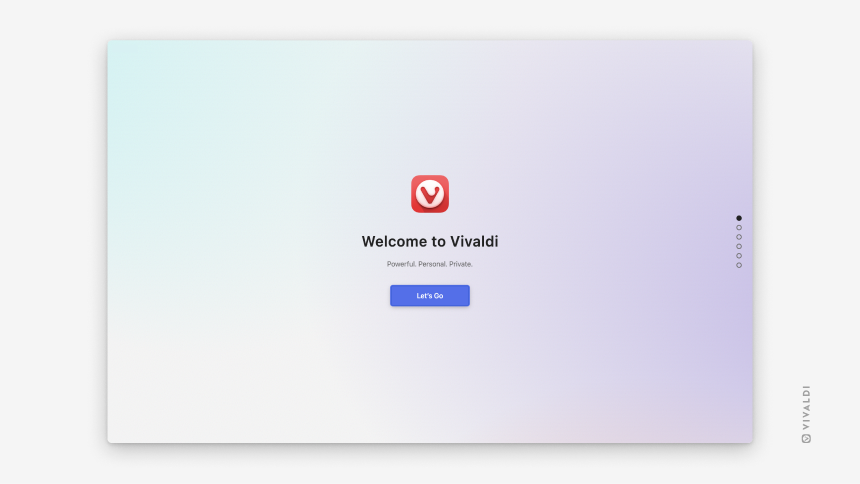Réinitialisation complète de Vivaldi
Cet article est aussi disponible sur :
![]() English
English ![]() 日本語
日本語 ![]() Русский
Русский ![]() Español
Español ![]() Deutsch
Deutsch ![]() Nederlands
Nederlands ![]() Српски
Српски ![]() Українська
Українська ![]() Български
Български ![]() 简体中文
简体中文
Dans cet article, nous allons vous montrer comment sauvegarder vos données et réinitialiser complètement le navigateur Vivaldi.
IMPORTANT Cet article s’adresse aux utilisateurs avancés. En suivant les étapes décrites ici, vous perdrez toutes vos données Vivaldi (notes, signets, panneaux Web, etc.) et paramètres, tels que le cache, l’historique, les thèmes, etc.
Si vous souhaitez continuer et réinitialiser complètement Vivaldi, assurez-vous d’avoir une sauvegarde de vos données avant de continuer.
Sauvegarde des données Vivaldi
Une option pour sauvegarder certaines de vos données est de les synchroniser avec les autres appareils sur lesquels vous utilisez Vivaldi. De cette façon, lorsque les données sont supprimées sur un appareil, vous pouvez toujours y accéder sur les autres et les synchroniser à nouveau après la réinitialisation.
Vous pouvez également effectuer une sauvegarde du dossier de profil (notez le chemin d’accès au profil sur la page vivaldi://about), qui comprend certains éléments clés de votre configuration Vivaldi, tels que les préférences, le profil et les paramètres. La plupart des composants clés sont stockés dans le dossier Default, mais vous devez également conserver le fichier First Run stocké à côté. La suppression de ce fichier fera supposer à Vivaldi qu’il démarre pour la première fois.

Voici quelques-uns des éléments clés stockés dans le dossier Default :
Bookmarks – contient des signets et des informations provenant des numérotations rapides.
Notes – notes prises dans le panneau Notes.
Sessions – sessions d’onglets enregistrées.
Login Data – identifiants / mots de passe mémorisés pour les sites Web. Remarque : Ce fichier est chiffré et n’est utilisable que sur la machine qui l’a créé.
Preferences et paramètres de l’application locale\mpognobbkildjkofajifpdfhcoklimli – Paramètres et configuration Vivaldi.
Web Data – saisie mémorisés dans les champs de formulaire Web.
Current Session – données sur les onglets ouverts.
History –votre historique de navigation.
Cookies –cookies créés par les sites Web.
Extension Rules, Extension State, Extensions, Local Extension Settings, Local Storage, Managed Extension Storage, Extension Cookies and Secure Preferences –les préférences des extensions et les données d’extensions sont stockées ici.
Faites une copie du dossier Default et du fichier First Run et collez-les, par exemple sur votre Bureau ou votre dossier Documents.
Comment réinitialiser les paramètres Vivaldi ?
- Allez dans vivaldi://about. Ou bien ouvrez le
 menu Vivaldi > Aifde > À propos.
menu Vivaldi > Aifde > À propos. - Notez le chemin dudossier de profil.
- Ouvrez une fenêtre d’explorateur/gestionnaire de fichiers.
- Accédez au dossier User Data.
- Une fois que vous avez localisé le bon dossier, fermez le navigateur.
- Dans la fenêtre d’explorateur de fichiers, supprimez l’intégralité du dossier User Data .
- Lancez Vivaldi.
- Allez dans vivaldi://about. Ou bien ouvrez le menu ivaldi > À propos de Vivaldi.
- Notez le chemin dudossier de profil.
- Ouvrez une fenêtre système (Finder).
- Accédez au dossier Vivaldi.
- Une fois que vous avez localisé le bon dossier, fermez le navigateur.
- Dans la fenêtre système, supprimez l’intégralité du dossier Vivaldi.
- Lancez Vivaldi.
- Allez dans vivaldi://about. Ou bien ouvrez le
 menu Vivaldi > Aide > À propos.
menu Vivaldi > Aide > À propos. - Notez le chemin dudossier de profil.
- Ouvrez une fenêtre système (Fichiers).
- Accédez au dossier Données utilisateur.
- Une fois que vous avez localisé le bon dossier, fermez le navigateur.
- Dans la fenêtre d’explorateur de fichiers, supprimez l’intégralité du dossier User Data .
- Lancez Vivaldi.
Si vous avez terminé les étapes avec succès, vous verrez la première étape de la visite de bienvenue lorsque vous commencerez Vivaldi.